SSMS を使用して SQL Server エージェント ジョブを ADF に移行する
適用対象:  Azure Data Factory
Azure Data Factory  Azure Synapse Analytics
Azure Synapse Analytics
ヒント
企業向けのオールインワン分析ソリューション、Microsoft Fabric の Data Factory をお試しください。 Microsoft Fabric は、データ移動からデータ サイエンス、リアルタイム分析、ビジネス インテリジェンス、レポートまで、あらゆるものをカバーしています。 無料で新たに試用を開始する方法については、こちらをご覧ください。
オンプレミスの SQL Server Integration Services (SSIS) ワークロードを ADF の SSIS に移行するときは、SSIS パッケージが移行された後で、SQL Server Management Studio (SSMS) の SSIS ジョブ移行ウィザードを使用して、SQL Server Integration Services パッケージのジョブ ステップの種類で、Azure Data Factory (ADF) のパイプライン、アクティビティ、スケジュール トリガーへの、SQL Server エージェント ジョブの一括移行を実行できます。
一般に、該当するジョブ ステップの種類で選択した SQL Agent ジョブに対し、SSIS ジョブ移行ウィザードで次のことを実行できます。
- オンプレミスの SSIS パッケージの場所を、パッケージの移行先にマップします。これには ADF の SSIS からアクセスできます。
注意
ファイル システムのパッケージの場所だけがサポートされます。
- 次のように、該当するジョブ ステップで該当するジョブを対応する ADF リソースに移行します。
| SQL Agent ジョブ オブジェクト | ADF リソース | Notes |
|---|---|---|
| SQL Agent ジョブ | pipeline | パイプラインの名前は、Generated for <job name> (<ジョブ名> に対して生成) になります。 組み込みのエージェントジョブには適用されません。 |
| SSIS ジョブ ステップ | SSIS パッケージの実行アクティビティ | |
| schedule | スケジュール トリガー | スケジュール トリガーの名前は、Generated for <schedule name> (<スケジュール名> に対して生成) になります。 SQL Agent ジョブ スケジュールの以下のオプションは、移行時に無視されます。 SQL Agent ジョブ スケジュールが ADF スケジュール トリガーに移行された後の相違点は次のとおりです。 |
- ローカル出力フォルダーに Azure Resource Manager (ARM) テンプレートを生成し、データ ファクトリに直接、または後ほど手動で配置します。 ADF Resource Manager テンプレートの詳細については、「Microsoft.DataFactory リソースの種類」を参照してください。
前提条件
この記事で説明する機能には、SQL Server Management Studio バージョン 18.5 以降が必要になります。 最新バージョンの SSMS を入手するには、「SQL Server Management Studio (SSMS) のダウンロード」を参照してください。
SSIS ジョブを ADF に移行する
SSMS のオブジェクト エクスプローラーで、[SQL Server エージェント] を選択し、[ジョブ] を選択します。次に、右クリックして [SSIS ジョブを ADF に移行する] を選択します。
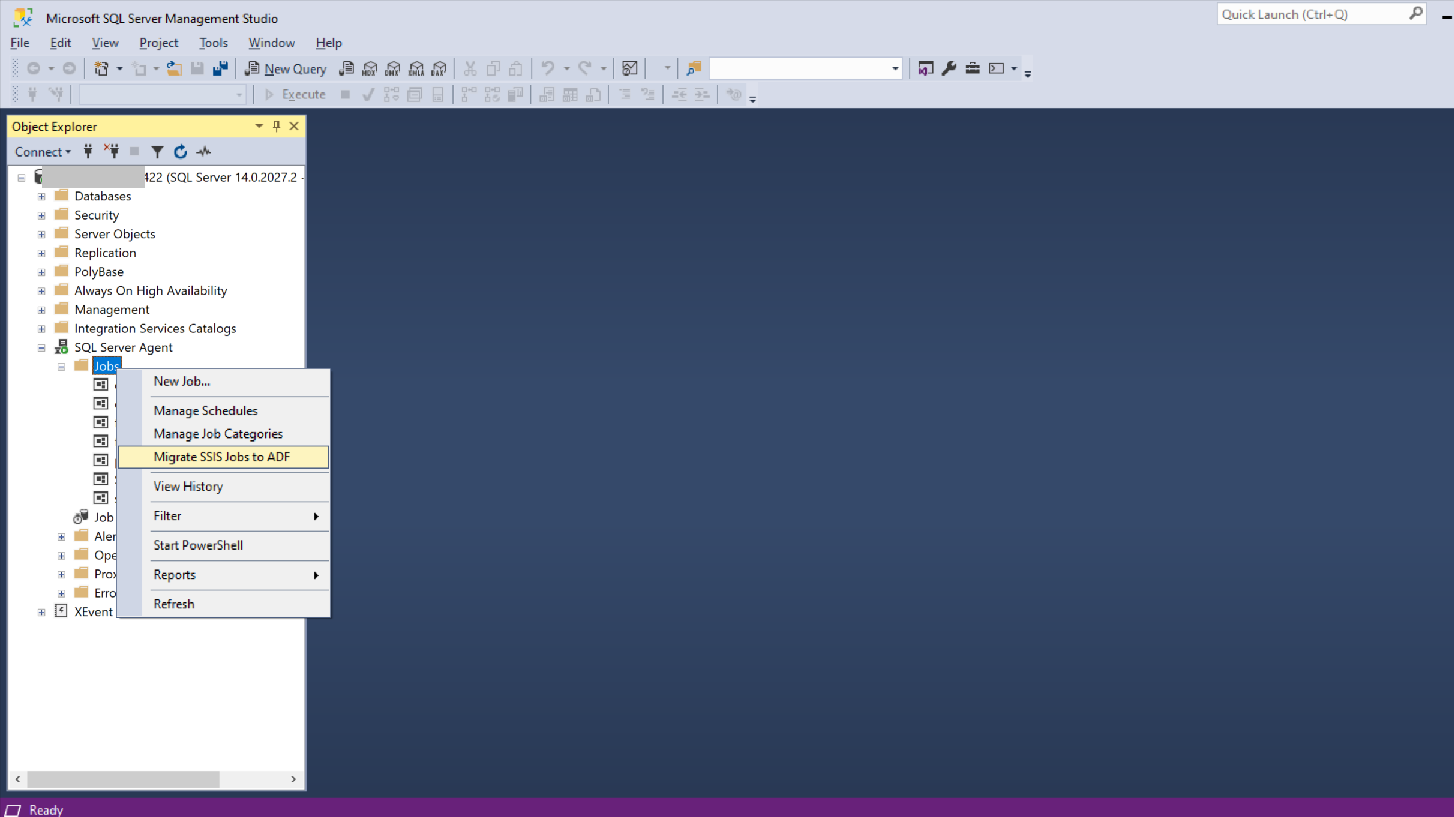
Azure にサインインし、[Azure サブスクリプション]、[Data Factory]、[Integration Runtime] の順に選択します。 Azure Storage は省略可能です。これは、移行する SSIS ジョブに SSIS ファイル システム パッケージがある場合、パッケージの場所のマッピング ステップで使用されます。
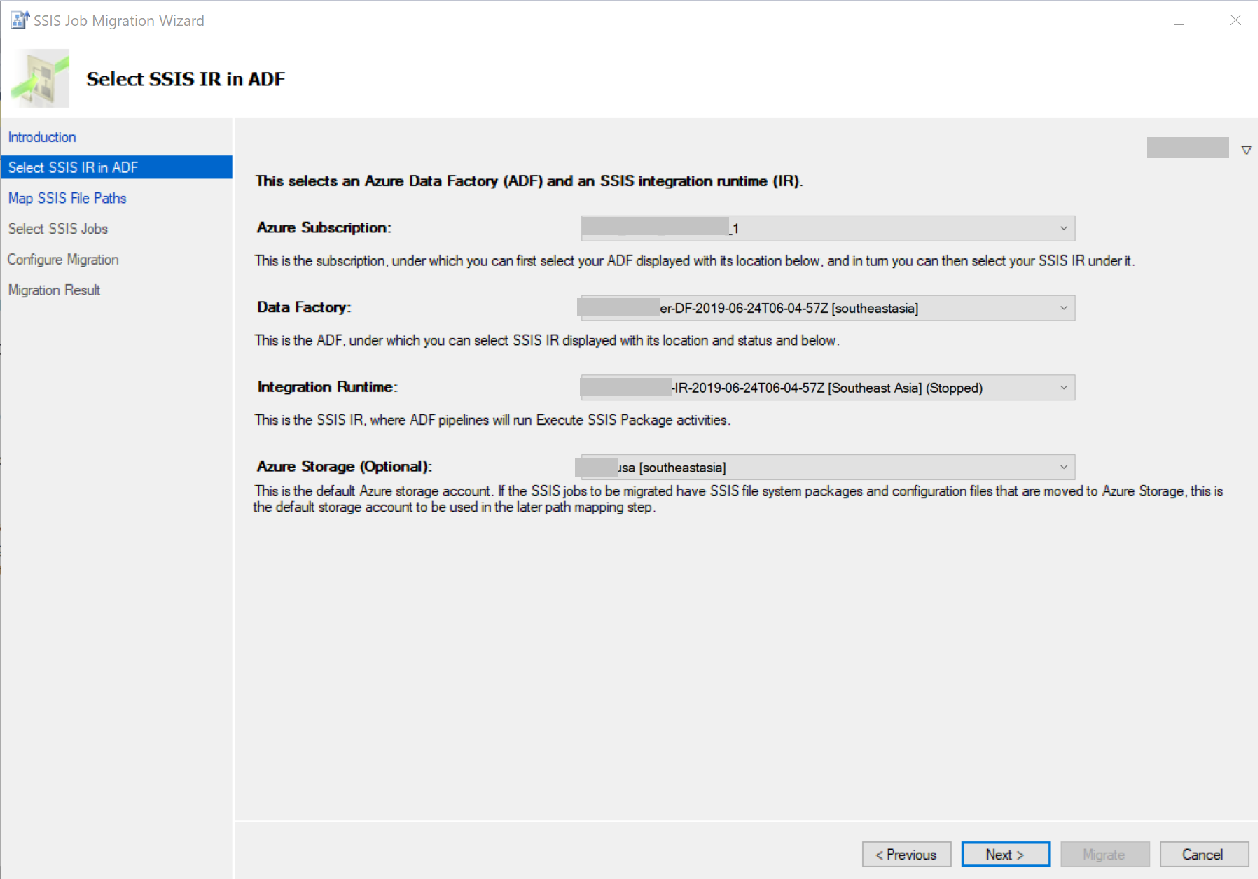
SSIS ジョブの SSIS パッケージと構成ファイルのパスを、移行されたパイプラインでアクセスできる移行先パスにマップします。 このマッピング ステップでは、次のことができます。
- ソース フォルダーを選択し、 [マッピングの追加] を選択します。
- ソース フォルダーのパスを更新します。 有効なパスは、パッケージのフォルダー パスまたは親フォルダー パスです。
- 移行先のフォルダー パスを更新します。 既定値は、ステップ 1 で選択した既定のストレージ アカウントに対する相対パスです。
- [マッピングの削除] を使用して、選択したマッピングを削除します。
![スクリーンショットには、[Map SSIS Package and Configuration Paths]\(SSIS パッケージと構成パスのマップ\) ページが示されています。ここではマッピングを追加できます。](media/how-to-migrate-ssis-job-ssms/step2.png)
![スクリーンショットには、[Map SSIS Package and Configuration Paths]\(SSIS パッケージと構成パスのマップ\) ページが示されています。ここでは、ソースと宛先のフォルダー パスを更新できます。](media/how-to-migrate-ssis-job-ssms/step2-1.png)
移行する適切なジョブを選択し、対応する "SSIS パッケージの実行アクティビティ" の設定を構成します。
[既定の設定] は、既定で選択されるすべてのステップに適用されます。 各プロパティの詳細については、パッケージの場所が "ファイル システム (パッケージ) " のときの SSIS パッケージの実行アクティビティの [設定] タブを参照してください。
![スクリーンショットには、[Select SSIS Jobs]\(SSIS ジョブの選択\) ページが示されています。ここでは、対応する実行済み SSIS パッケージ アクティビティの設定を構成できます。](media/how-to-migrate-ssis-job-ssms/step3-1.png)
[Step Setting]\(ステップの設定\) では、選択したステップの設定を構成します。
[Apply Default Setting]\(既定の設定を適用\) : 既定で選択されています。 選択したステップのみの設定を構成するには、オフにします。
他のプロパティの詳細については、パッケージの場所が "ファイル システム (パッケージ) " のときの SSIS パッケージの実行アクティビティの [設定] タブを参照してください。![スクリーンショットには、[Select SSIS Jobs]\(SSIS ジョブの選択\) ページが示されています。ここでは、既定の設定を適用できます。](media/how-to-migrate-ssis-job-ssms/step3-2.png)
ARM テンプレートを生成してデプロイします。
- 移行された ADF パイプラインの ARM テンプレートの出力パスを選択または入力します。 フォルダーが存在しない場合は自動的に作成されます。
- [ARM テンプレートをデータ ファクトリに配置する] オプションを選択します。
- 既定では選択されていません。 生成された ARM テンプレートは、後ほど手動でデプロイできます。
- 生成された ARM テンプレートをデータ ファクトリに直接デプロイする場合は選択します。
![スクリーンショットには、[Configure Migration]\(移行の構成\) ページが示されています。ここでは、移行された ADF パイプラインの ARM テンプレートの出力パスを選択または入力し、ARM テンプレートをデータ ファクトリにデプロイするオプションを選択できます。](media/how-to-migrate-ssis-job-ssms/step4.png)
移行し、結果を確認します。
![スクリーンショットには、[Migration Result]\(移行結果\) ページが示されています。ここには移行の進行状況が表示されます。](media/how-to-migrate-ssis-job-ssms/step5.png)